So hosten Sie mehrere Websites auf einem Server (Anleitung für Einsteiger)
Veröffentlicht: 2023-09-08Möchten Sie mehrere WordPress-Websites auf einem einzigen Server hosten?
Sie können mehrere Domains ganz einfach von einem einzigen Ort aus verwalten, indem Sie sie auf einem Server hosten. Darüber hinaus hilft es, Kosten zu sparen, da Sie nicht für jede Website separate Server kaufen müssen.
In diesem Artikel zeigen wir Ihnen, wie Sie mehrere Websites auf einem Server hosten.
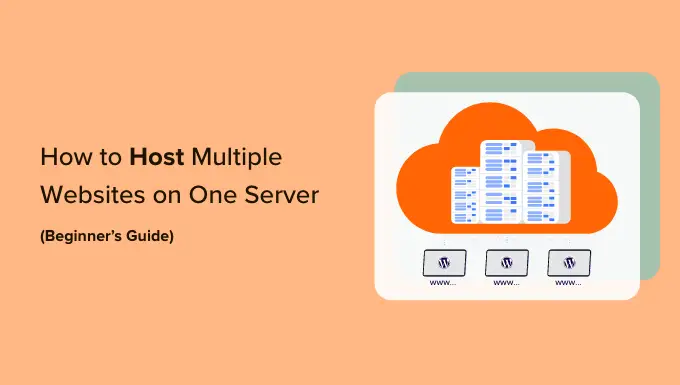
Warum mehrere Websites auf einem Server hosten?
Wenn Sie planen, Ihr Unternehmen von einer Website auf mehrere zu erweitern, ist es eine praktikable Option, diese auf einem einzigen Server zu hosten.
Das liegt daran, dass es einfacher ist, sie von einem einzigen Ort aus zu verwalten. Es kann zeitaufwändig und umständlich sein, sich bei mehreren WordPress-Websites auf verschiedenen Servern an- und abzumelden. Wenn sich alle Ihre Websites auf einem Server befinden, können Sie einfach über dasselbe Dashboard zwischen ihnen wechseln.
Das Hosten mehrerer Websites auf einem einzigen Server trägt außerdem zu Einsparungen bei und ist für Ihr Unternehmen wirtschaftlicher.
Viele Hosting-Anbieter bieten dediziertes Hosting an, bei dem Sie die volle Kontrolle über den Server haben und die Einrichtung von mehr als einer Website ermöglichen.
Anstatt für jede Site individuelle Hosting-Pläne zu erwerben, können Sie einen Plan wählen, der mehrere WordPress-Sites auf einem Server ermöglicht. Dadurch können Sie auch Ihre Serverressourcen voll ausnutzen.
Sehen wir uns nun an, wie Sie mehrere Websites auf einem Server hosten können.
Wählen Sie einen Hosting-Service aus und kaufen Sie Domains
Bevor Sie eine Website zu einem Server hinzufügen können, müssen Sie zunächst einen Hosting-Service und Domänennamen für Ihre Websites erwerben.
Auswahl eines WordPress-Hosting-Anbieters
Es gibt viele Dienste zur Auswahl, wir empfehlen jedoch Hostinger. Es handelt sich um einen schnell wachsenden Webhosting-Anbieter, der verschiedene Arten von Hosting-Optionen anbietet.
Sie können beispielsweise Premium-Shared-Hosting, WordPress-Hosting, VPS-Hosting, Cloud-Hosting, Managed Hosting und mehr erhalten.
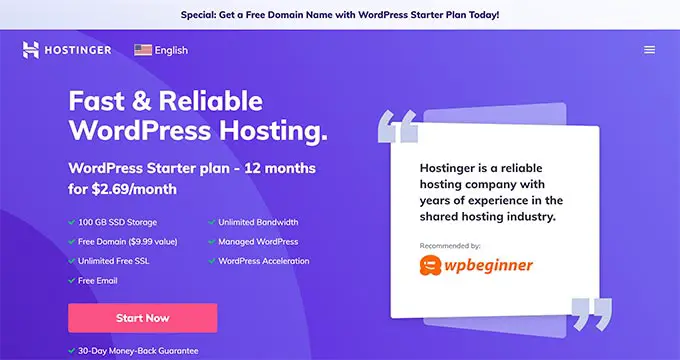
Im Hostinger WordPress Starter-Plan können Sie bis zu 100 Websites hinzufügen, kostenlose E-Mails, ein SSL-Zertifikat, unbegrenzte Bandbreite, verwaltetes WordPress und mehr erhalten. Sie erhalten außerdem 1 kostenlosen Domainnamen, müssen jedoch weitere Domains erwerben.
Das Beste daran ist, dass WPBeginner-Benutzer bis zu 81 % Rabatt auf WordPress-Hosting-Pläne erhalten können. Klicken Sie einfach auf den Link unten, um das Angebot in Anspruch zu nehmen.
Ein weiterer Vorteil der Verwendung von Hostinger WordPress-Plänen besteht darin, dass WordPress vorinstalliert ist. Sie müssen WordPress für Ihre Websites nicht manuell installieren.
Wenn Sie nach Alternativen suchen, können Sie auch Bluehost oder SiteGround verwenden, um mehrere Sites zu einem Server hinzuzufügen.
Kauf von Domainnamen für Ihre Website
Nachdem Sie sich für eine Webhosting-Plattform entschieden haben, besteht der nächste Schritt darin, Domainnamen zu erwerben, die Sie zum Hosten auf einem Server benötigen.
Bei Hostinger können Sie eine neue Domain kaufen oder eine bestehende Domain übertragen. Um eine Domain zu kaufen, gehen Sie einfach in Ihrem Hostinger-Dashboard auf die Registerkarte „Domains“.
Wählen Sie hier einfach die Option „Neue Domain anfordern“.
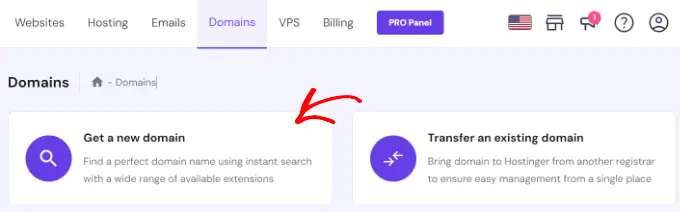
Als Nächstes können Sie nach einem Domainnamen suchen.
Geben Sie einfach ein Schlüsselwort oder einen Markennamen in die Suchleiste ein.
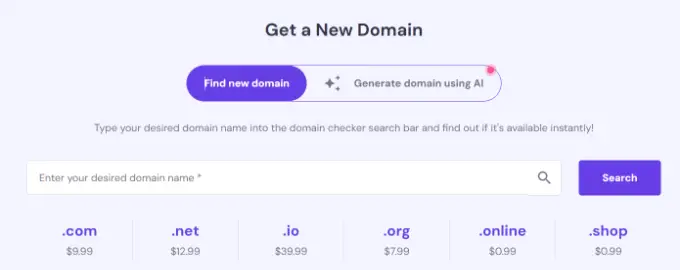
Von hier aus sehen Sie eine Liste der URL-Optionen sowie verschiedene Domain-Endungen und Preise.
Wählen Sie einfach die gewünschte Option aus und klicken Sie auf die Schaltfläche „Domain kaufen“.
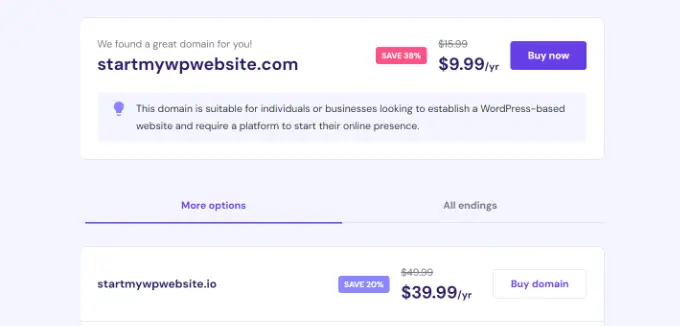
Als nächstes öffnet sich ein Popup mit verschiedenen Abrechnungszeiträumen für Ihren Domainnamen.
Wählen Sie einen Abrechnungszeitraum.
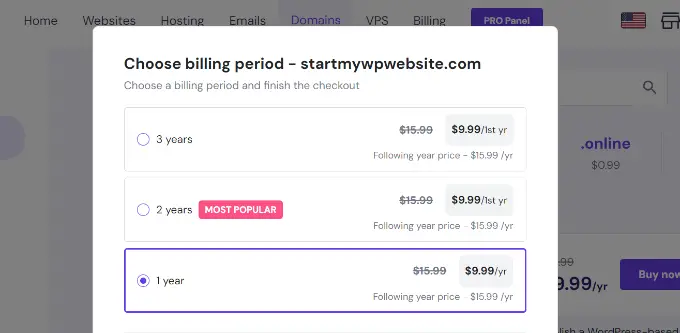
Anschließend können Sie den Bestellvorgang abschließen, indem Sie eine Zahlungsmethode auswählen und den Domainnamen kaufen.
Sie können diesen Vorgang wiederholen, um so viele zusätzliche Domains zu erwerben, wie Sie möchten.
Alternative Methode: Wenn Sie keine Domain bei Hostinger kaufen möchten, gibt es viele Domain-Registrare, mit denen Sie problemlos einen Domainnamen registrieren können. Sie können beispielsweise Domain.com verwenden, da es Top-Level-Erweiterungen, einen einfachen Domain-Registrierungsprozess und eine Reihe von Funktionen bietet.
Hinzufügen mehrerer WordPress-Sites zu einem Server
Nachdem Sie einen Hosting-Anbieter ausgewählt und Domainnamen gekauft haben, können Sie mehrere Sites zu einem Server hinzufügen.
Von Ihrem Hostinger-Dashboard aus können Sie zur Registerkarte „Websites“ gehen und auf die Option „+ Website erstellen oder migrieren“ klicken.
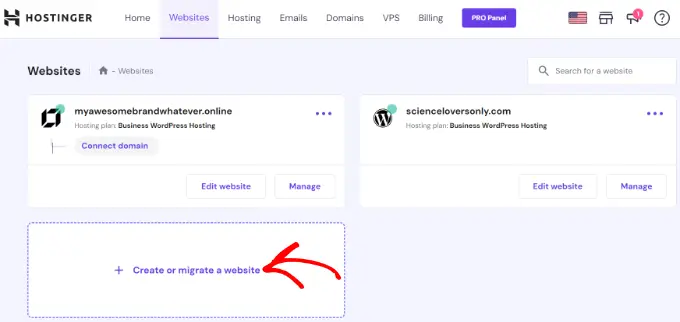
Als Nächstes führt Sie Hostinger durch den Prozess der Erstellung einer neuen Website auf demselben Server.
Sie können beispielsweise einen Website-Typ auswählen. Dazu gehören ein Online-Shop, ein Blog, ein Geschäft, ein Portfolio und andere Arten.
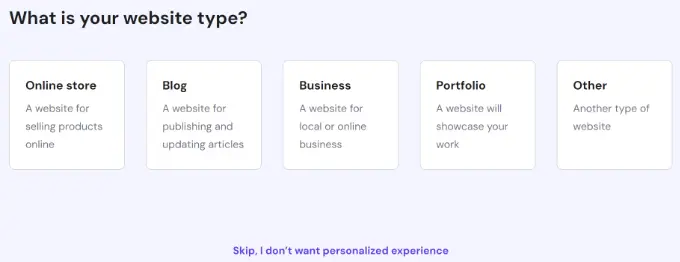
Anschließend müssen Sie auswählen, ob Sie eine Website erstellen oder migrieren möchten.
Wenn Sie bereits eine Website auf einer anderen Hosting-Plattform haben, können Sie diese zu Hostinger übertragen. Wählen Sie einfach die Option „Meine Website migrieren“ und befolgen Sie die Schritte.
Für dieses Tutorial wählen wir die Option „Neue Website erstellen“.
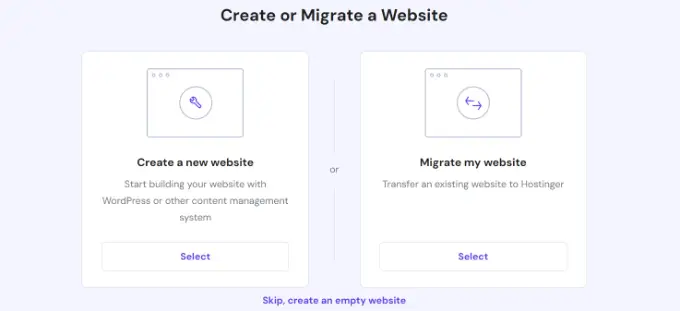
Als Nächstes können Sie eine Plattform zum Erstellen einer neuen Website auswählen. Hostinger bietet zwei Methoden an: Sie können WordPress mit künstlicher Intelligenz (KI) verwenden oder den Website-Builder von Hostinger mit KI verwenden, um eine Website zu erstellen.
Fahren Sie fort und wählen Sie die Option „WordPress mit KI“.

Von hier aus müssen Sie die Anmeldedaten für Ihr Konto eingeben.

Wählen Sie einfach eine Sprache, eine Administrator-E-Mail-Adresse aus, geben Sie ein Passwort ein und klicken Sie auf die Schaltfläche „Weiter“.
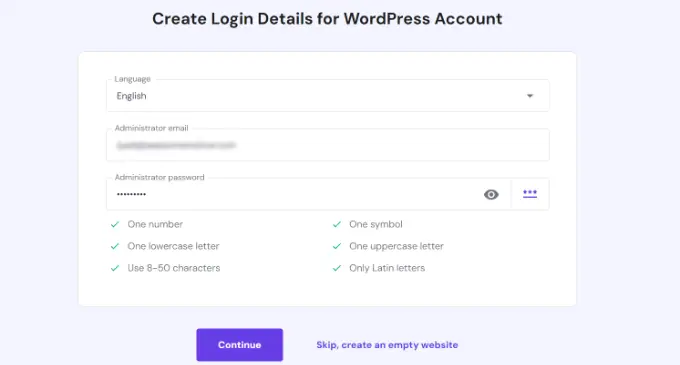
Im nächsten Schritt werden Sie von Hositnger aufgefordert, WordPress-Plugins zu Ihrer Website hinzuzufügen.
Sie können einfach die Plugins auswählen, die Sie installieren möchten, und auf die Schaltfläche „Weiter“ klicken.

Danach müssen Sie ein Website-Design auswählen.
Hostinger lädt das Standarddesign, Sie können jedoch auf die Option „Weitere Vorlagen durchsuchen“ klicken, um weitere Designs anzuzeigen.
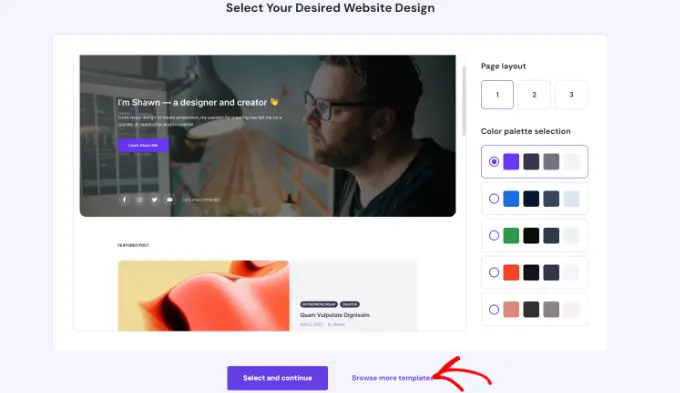
Von hier aus können Sie ein anderes Thema für Ihre Website auswählen.
Sie können auch unten auf die Schaltfläche „Mehr anzeigen“ klicken, um weitere Vorlagen zu laden.
Wenn Sie fertig sind, wählen Sie einfach ein Design aus und klicken Sie auf die Schaltfläche „Auswählen“.
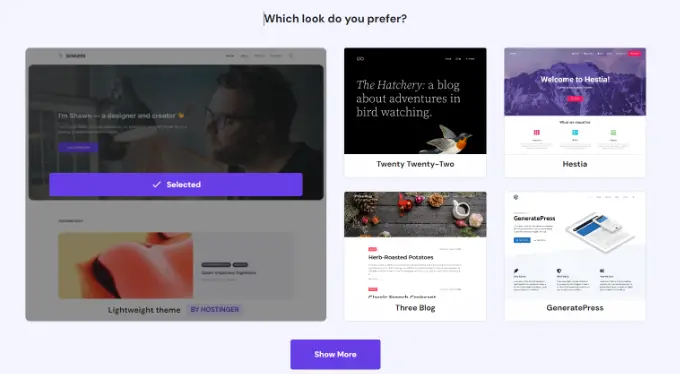
Als Nächstes werden Sie von Hostinger aufgefordert, einen Markennamen und eine Beschreibung Ihres Unternehmens einzugeben.
Es verwendet ChatGPT, um einige Inhalte für Ihre Website zu generieren. Wenn Sie fertig sind, klicken Sie einfach auf die Schaltfläche „Weiter“.
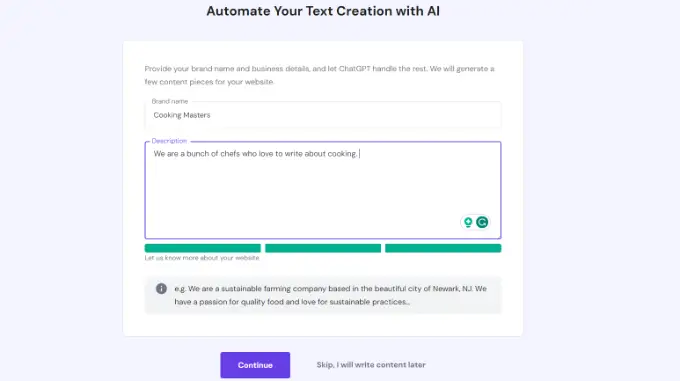
Sie können diesen Schritt auch überspringen, indem Sie einen Namen und eine kurze Beschreibung eingeben und dann unten auf die Option „Überspringen, ich werde den Inhalt später schreiben“ klicken.
Anschließend müssen Sie einen Namen für Ihre Website eingeben. Hostinger zeigt zwei Optionen an. Sie können entweder die Option „Domain kaufen“ oder „Vorhandene Domain verwenden“ auswählen.
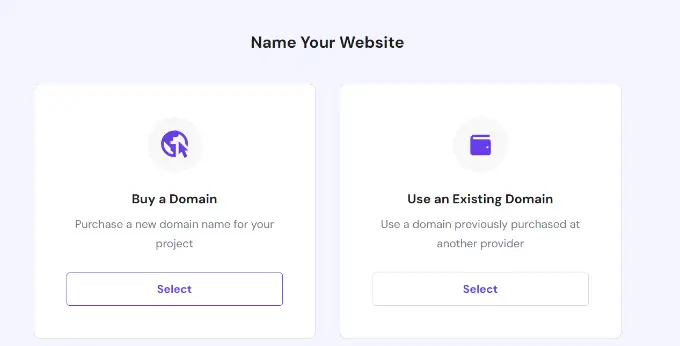
Wenn Sie noch keinen Domainnamen erworben haben, können Sie die Option „Domain kaufen“ auswählen und bei Hostinger einen erwerben.
Wenn Sie jedoch bereits mehrere Domains bei einem anderen Anbieter haben, können Sie die Option „Vorhandene Domain verwenden“ auswählen.
Für dieses Tutorial wählen wir die Option „Vorhandene Domain verwenden“.
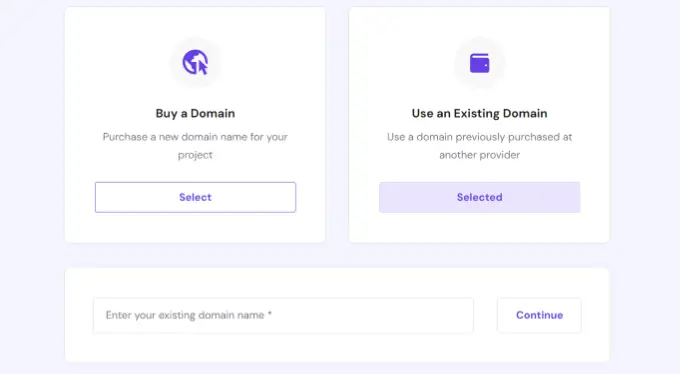
Als nächstes müssen Sie den Domainnamen eingeben und auf die Schaltfläche „Weiter“ klicken.
Es öffnet sich nun ein Popup-Fenster mit Details zum Verweisen der Domain auf Hostinger-Nameserver.
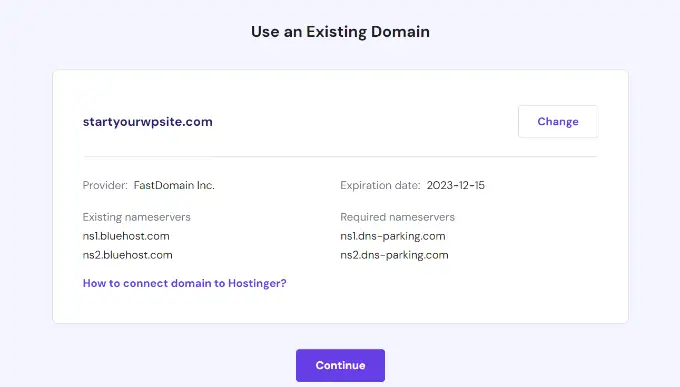
Sie können die vorhandenen Nameserver Ihrer Domain und die erforderlichen Nameserver, die Sie ändern müssten, im Domainregistrierungsdienst sehen. Die Anweisungen variieren je nach verwendetem Domain-Registrar.
Wenn Sie Hilfe bei der Domainübertragung benötigen, bietet Hostinger Schritt-für-Schritt-Anleitungen und Dokumentationen. Für weitere Unterstützung können Sie sich auch an deren Support wenden.
Hinweis: Sie müssen außerdem sicherstellen, dass die Domain, die Sie übertragen, nicht vom aktuellen Registrar gesperrt ist und dass seit der Erstregistrierung 60 Tage vergangen sind.
Nachdem Sie die Nameserver notiert haben, können Sie auf die Schaltfläche „Weiter“ klicken.
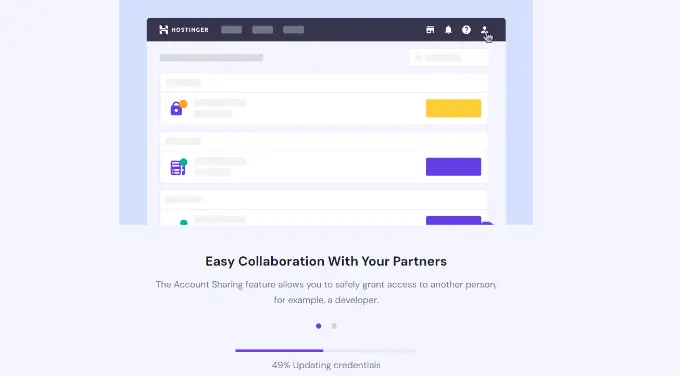
Hostinger beginnt dann mit der Einrichtung Ihrer Website. Es dauert einige Minuten, bis die Einrichtung abgeschlossen ist.
Der letzte Schritt besteht darin, auf die Schaltfläche „Verbinden“ unter der Option „Ihre Domain verbinden“ zu klicken, nachdem Sie Nameserver in Ihrem Domain-Registrar festgelegt haben.
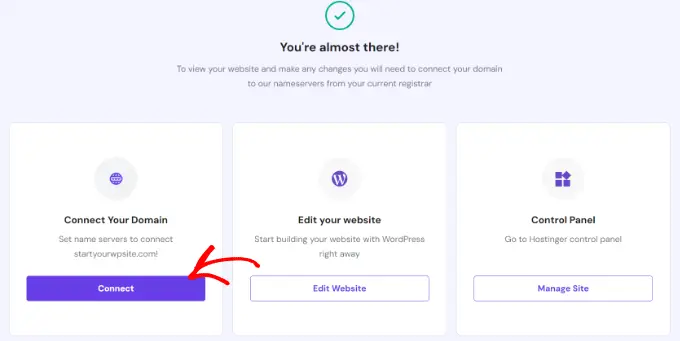
Sobald die Verbindung hergestellt ist, können Sie Ihre Website über das Hostinger-Dashboard anzeigen.
Besuchen Sie einfach die Registerkarte „Websites“, um Ihre neu hinzugefügte Website anzuzeigen.
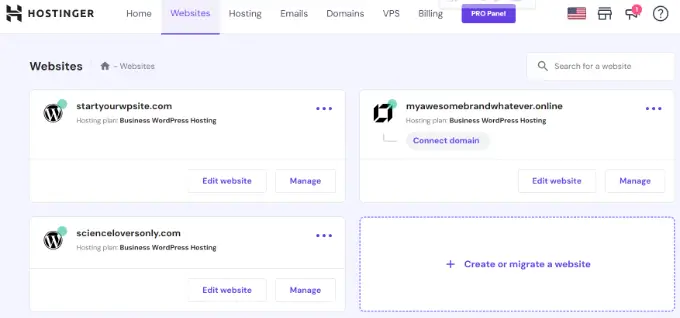
Sie können diese Schritte nun wiederholen und auf die Option „+ Website erstellen oder migrieren“ klicken, um beliebig viele Websites zu einem einzelnen Server hinzuzufügen.
Bonus: So erstellen Sie mehr Websites mit WordPress Multisite
Mit einer WordPress-Multisite können Sie mehrere Websites über eine einzige WordPress-Installation ausführen und verwalten. Sie werden Multisite-Netzwerke sehen, die von großen Unternehmen genutzt werden, die separate Domänen für jede Abteilung, Universitäten und Schulen, Nachrichtenagenturen, Online-Unternehmen und mehr benötigen.
Es gibt einen kleinen Unterschied zwischen dem Hosten mehrerer Websites auf einem einzelnen Server und einer WordPress-Multisite.
Bei einer Multisite haben Sie dieselbe übergeordnete Domain (example.com) und die neuen Sites sind Subdomains (blog.example.com). Sie können Plugins, Benutzer und andere Elemente basierend auf Ihren Einstellungen teilen.
Andererseits bedeutet das Hosten mehrerer Websites auf einem einzigen Server, dass Sie für jede Website unterschiedliche Domainnamen haben. Sie sind alle völlig voneinander getrennt.
Sie können ganz einfach eine WordPress-Multisite mit jedem Webhosting-Dienst, einschließlich Hostinger, einrichten. Sobald es eingerichtet ist, können Sie dem Netzwerk mehrere Standorte hinzufügen und diese über dasselbe Dashboard auf einem Server verwalten.
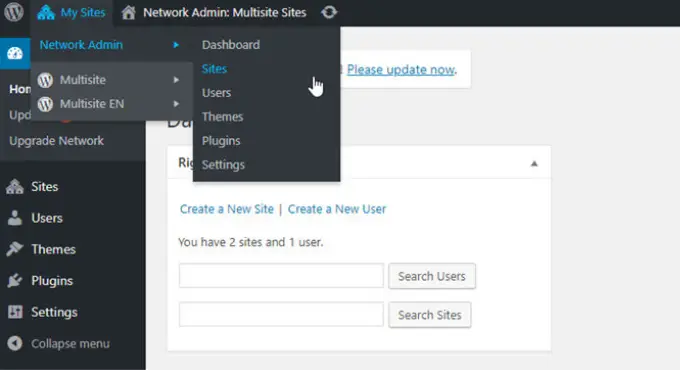
Weitere Informationen finden Sie in unserer Anleitung zur Installation und Einrichtung eines WordPress-Multisite-Netzwerks.
Wir hoffen, dass dieser Artikel Ihnen dabei geholfen hat, zu lernen, wie Sie mehrere Websites auf einem Server hosten. Vielleicht möchten Sie auch unseren Leitfaden zu den Kosten für die Erstellung einer WordPress-Website und den besten GoDaddy-Alternativen lesen.
Wenn Ihnen dieser Artikel gefallen hat, abonnieren Sie bitte unseren YouTube-Kanal für WordPress-Video-Tutorials. Sie finden uns auch auf Twitter und Facebook.
